Что делать, если не работают уведомления в iOS. Не отправляются SMS с Айфона — что делать
Статьи
28-01-2013
Как быть, если не отправляются смс с айфона (даже если это )? Не секрет, что коммуникатор давно стал обыденностью и предметом первой необходимости. Ещё 15 лет назад никто и подумать не мог, что обычное электронное устройство способно настолько плотно войти в обиход и изменить жизнь человека. Всё большее распространение получает iPhone – уникальная разработка компании Apple. Даже такой ультрасовременный и высокотехнологичный коммуникатор не лишён проблем. Естественно, чаще всего с ними сталкиваются новички, и выполнение простейших, на первый взгляд, задач способно поставить их в тупик.
Случается, что SMS-сообщения не доходят до адресата, либо устройство вообще отказывается их отправлять. Как быть в этом случае? Главное – не поддаваться панике и начать с самого простого.
Самые распространённые причины, по которым смс с Айфона не отправляются
Если не отправляются смс с айфона, причина может оказаться достаточно банальной. Во-первых, стоит проверить состояние счёта, поскольку при отрицательном или недостаточном балансе отправить сообщение невозможно. Комбинация для проверки состояния счёта может различаться в зависимости от того, каким сотовым оператором пользуется абонент. К примеру, если оператор Билайн, следует отправить USSD-запрос *102#, а если МегаФон или МТС - *100#. Если проблема в балансе, его нужно просто пополнить любым доступным способом.
Во-вторых, следует проверить, имеется ли связь. Случается, что пользователь просто оказывается вне зоны доступа сети, либо где-то неподалёку расположены устройства, которые «глушат» сигнал (например, во время проведения массовых мероприятий, в подвалах или административных зданиях).
Если абонент находится в помещении, он может попробовать подойти к окну.
В-третьих, рекомендуется проверить, насколько хорошо установлена SIM-карта. Дело в том, что в неё фактически «вшиты» соответствующие настройки и адрес центра отправки SMS-сообщений. Извлекать карту и ставить её на место можно только при выключенном устройстве. В iPhone это можно сделать с помощью специальной скрепки, которая обычно находится в упаковке из-под аппарата.
Если описанные процедуры не помогли, нужно позвонить своему оператору в Центр обслуживания абонентов и рассказать о возникшей проблеме.
Консультант может выслать настройки, которые придётся активировать, либо решит вопрос иным способом. Номера операторов:
1) МТС: 0890 (или 8-800-333-08-90 с городского телефона);
2) Билайн: 0611 (или 8-800-700-80-00);
3) МегаФон: 0500 (или 8-800-333-05-00).
Случается, что иногда наблюдаются технические перебои и неполадки, о чём консультант также обязан уведомить абонента. В любом случае, пользователь может воспользоваться сервисом отправки онлайн SMS-сообщений, для чего следует перейти на официальные сайты сотовых операторов.
Иные причины, по которым смс с Айфона не отправляются
Может быть и так, что в iPhone (даже если это ) не работает сеть. Это чаще всего связано с тем, что не прописан (неправильно прописан) сервисный номер Центра коротких сообщений. Посмотреть такой номер можно на официальном сайте мобильного оператора, а прописать его – в настройках. После чего перезапускают устройство и вновь пробуют отправить сообщение.
И наконец, могут произойти сбои и в операционной системе коммуникатора. В этом случае придётся обратиться в сервисный центр.
Чаще всего «смски» работают без проблем – это проверенный временем и очень надежный сервис. Но иногда бывает так, что Ваш iPhone отказывается доставлять SMS-сообщения по назначению. Что случилось, и как исправить проблему?
Вконтакте
Как понять, что SMS не отправляются?
Откройте приложение Сообщения и беседу с нужным абонентом. Если справа от SMS виден красный кружок с восклицательным знаком, значит, всё плохо – «смска» не отправлена.
Как исправить?
Для начала убедимся, что нам не мешают распространенные причины вроде:
- Нет сигнала. Если смартфон не ловит сеть, тут уж ничего не поделаешь – надо искать место, где с приемом проблем нет.
- Плохой уровень приема сигнала – один «кружочек» или надпись «Поиск». Совет здесь тот же, что и выше – найдите место, где сеть «ловит» лучше.
- Не работает SIM-карта – например, вы слишком давно не пользовались «симкой», и оператор её заблокировал или вовсе она вышла из строя.
- Номер абонента (получателя SMS) отключен. Так бывает, если адресат недавно сменил номер телефона, а вас об этом ещё не оповестил. Как вариант – у вас много номеров телефона этого человека, и вы отправляете SMS на неактуальный. Проверьте номер!
- Активен режим «В самолете » (Авиарежим) – он отключает «телефонную» часть iPhone, в том числе и SMS-сервис. Чтобы отключить его, откройте Пункт управления (потяните пальцем от нижней части экрана к центру). Если иконка с изображенным на ней самолетом светится, коснитесь её пальцем.
- Иногда помогает простая . Для этого одновременно нажмите и удерживайте кнопку питания и кнопку Домой до тех пор, пока на дисплее iPhone не появится логотип Apple. После перезагрузки попробуйте отправить SMS ещё раз.
Включена ли функция Отправить как SMS?
Известны случаи, когда пользователи iPhone, которые часто общаются через iMessage, случайно убирают нужную галочку в настройках Сообщений. В результате отправить что-то через iMessage пользователям Android и Windows Phone просто нельзя! Чтобы проверить себя, откройте Настройки , выберите раздел Сообщения и найдите пункт Отправить как SMS . Активен ли переключатель справа от этой надписи? Если нет, включите его. Если да, деактивируйте, подождите 30 секунд и включите ещё раз. Попробуйте отправить сообщение повторно.
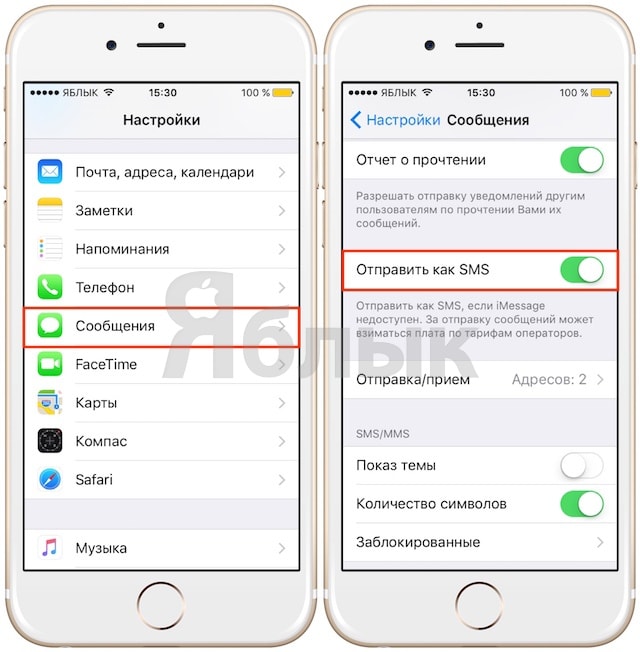
Сброс настроек сети
Еще один вариант – Сброс настроек сети
. Процедура это неприятная – вы потеряете пароль от Wi-Fi и кастомных DNS – зато полезная: она часто «лечит» проблемы с сетью у iPhone, в том числе и неполадки с SMS-сервисом. Чтобы сбросить их, зайдите в Настройки
, выберите Основные
-> Сброс
(в самом конце), Сбросить настройки сети и затем подтвердите операцию. Произойдет перезагрузка iPhone. 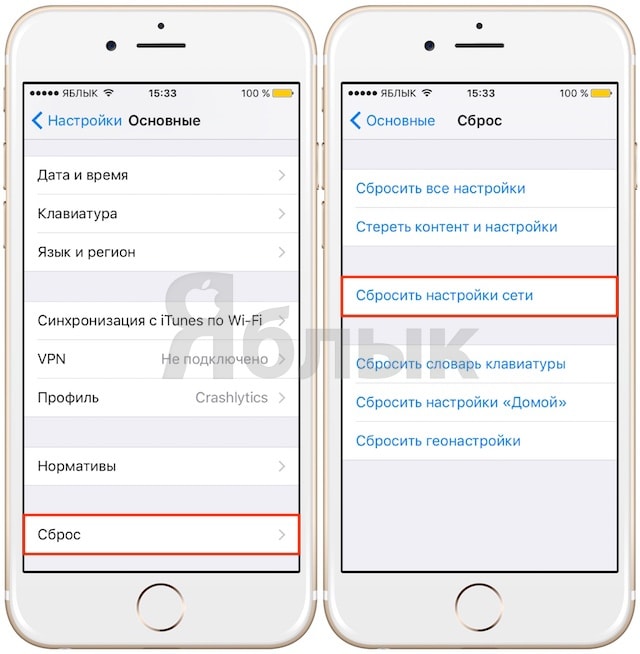
Другие способы
Иногда стоит просто удалить сообщение и создать его заново. Это реально работает! Почему, непонятно, но факт остается фактом. Чтобы сделать это, откройте на iPhone приложение Сообщения. Проведите пальцем справа налево по интересующей вас беседе. Появится кнопка Удалить . После удаления создайте новую беседу и отправьте человеку то, что хотели.
Попробуйте и выход из приложения Сообщения. Чтобы сделать это, зайдите в эту программу, затем два раза нажмите на кнопку Домой и смахните карточку с Сообщениями вверх. Далее откройте Сообщения еще раз и попробуйте отправить SMS еще раз.
Ваш iPhone 6 или iPhone 6 Plus внезапно перестал принимать обычные текстовые сообщения , а с iMessage все в порядке? Что же, вы не одиноки - эта проблема в последнее время стала появляться у все большего количества пользователей. Благо, что исправить ее совсем несложно.
1. Сделайте жесткую перезагрузку устройства
Сперва необходимо оценить масштаб проблемы. Ошибка, связанная с принятием SMS на iPhone 6 или iPhone 6 Plus, довольно часто решается жесткой перезагрузкой устройства. Для этого нужно одновременно зажать кнопки Питание и Домой до тех пор, пока на экране не появится логотип компании Apple.
Если после перезагрузки обычные текстовые сообщения не начали приниматься, переходим ко второму пункту.
2. Отключите переадресацию SMS
Переадресация текстовых сообщений является частью функции совместной работы Continuity, появившейся в iOS 8. Она позволяет отправлять и получать SMS-сообщения на Mac или iPad, однако, также может привести и к сбою приема текстовых сообщений на смартфоне.
Для отключения переадресации на iPhone 6 или iPhone 6 Plus выполните следующие действия:
1. Перейдите в меню Настройки -> Сообщения
2. Выберите пункт «Переадресация сообщений»
3. Переведите переключатели всех имеющихся в списке устройств в неактивное положение
4. Перезагрузите iPhone
3. Сбросьте сетевые настройки
Сброс сетевых настроек способен решить множество проблем с iPhone, в частности связанных с невозможностью принять вызов или SMS-сообщения. Никакие данные, кроме паролей на Wi-Fi-сети, при этом удалены не будут, не беспокойтесь.
1. Перейдите в меню Настройки -> Основные
2. В самом низу страницы выберите пункт Сброс
3. Нажмите на «Сброс настроек сети»
4. Подтвердите операцию

После подтверждения ваш iPhone будет перезагружен и вы можете проверить - принимаются ли устройством текстовые сообщения или нет.
4. Выключите LTE
Для того чтобы начать принимать SMS-сообщения, вы можете просто деактивировать LTE-подключение на своем iPhone 6 или iPhone 6 Plus. Данное решение неидеально, но в качестве временного вполне может сгодиться.
1. Перейдите в меню Настройки -> Сотовая связь
2. Переведите переключатель «Включить LTE» в неактивное положение
3. Перезагрузите устройство
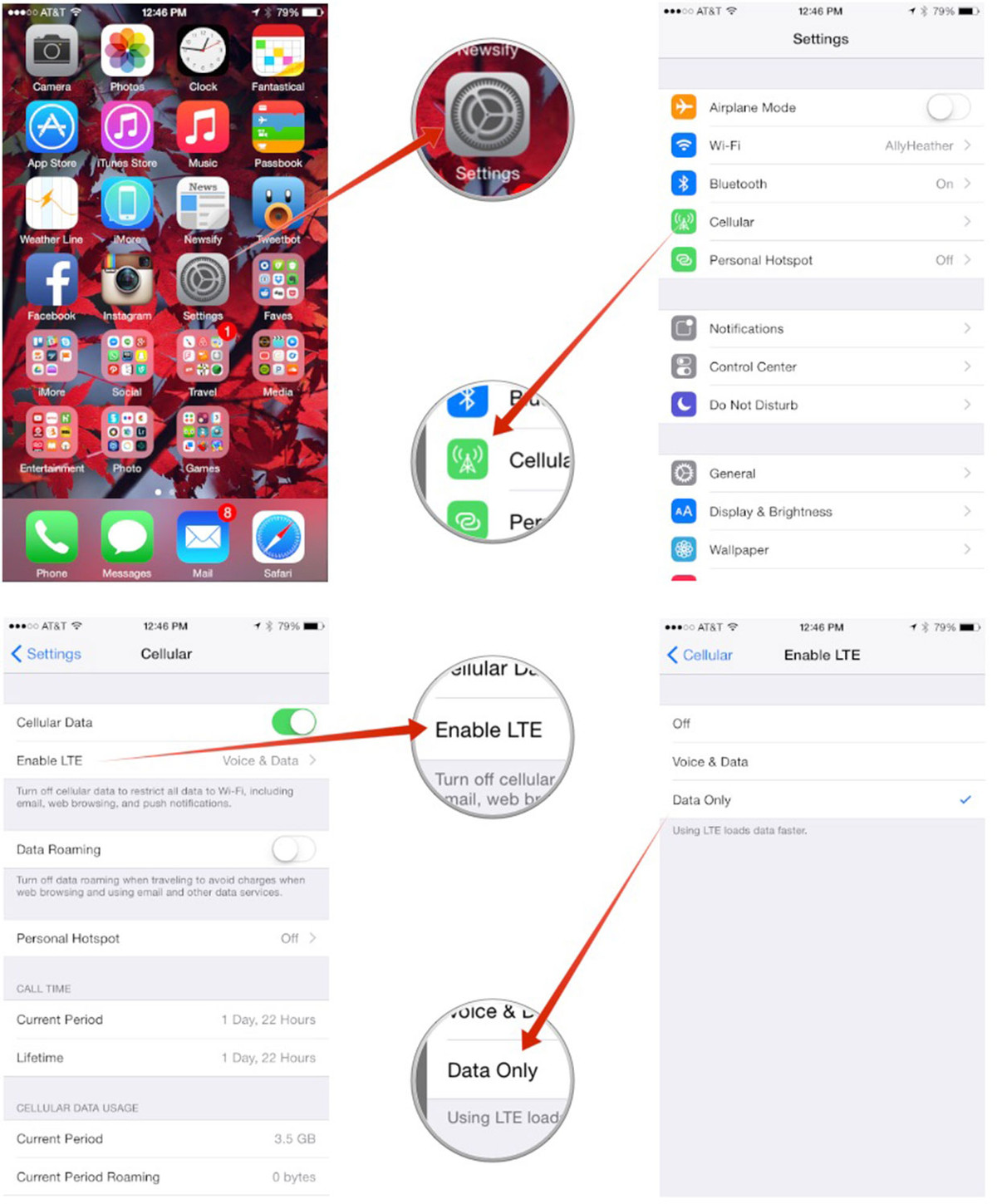
После окончания процесса перезагрузки проверьте работоспособность текстовых сообщений на своем iPhone. Если проблема осталась, пора прибегнуть к тяжелой артиллерии.
5. Восстановите свой iPhone
Если ни один из вышеперечисленных способов не помог, справиться с ситуацией можно только прибегнув к восстановлению iPhone. К сожалению, многим пользователям, столкнувшимся с проблемой отказа iPhone 6 или iPhone 6 Plus в приеме или отправке текстовых сообщений, помогло только это.
1. Подключите iPhone к компьютеру и запустите iTunes
2. Нажмите на иконку устройства
3. Нажмите на кнопку «Восстановить iPhone»
4. Снова нажмите кнопку «Восстановить» для подтверждения возвращения устройства к исходным настройкам.
Важно: эта процедура удалит все данные с устройства, поэтому обязательно убедиться в том, что резервная копия сделана недавно
На вашем iPhone внезапно перестали отправляться обычные текстовые сообщения? В этой инструкции мы рассказали о настройках и различных способах, включая совсем неочевидные, которые могут помочь вам справиться с проблемой.
Выполните принудительную перезагрузку
Начнем с простых, но в большинстве проблемных случаев наиболее действенных способов решения. Первым делом выполните принудительную перезагрузку iPhone, одновременно задержав кнопки Питание и Домой (кнопку уменьшения громкости на iPhone 7/7 Plus) до тех пор, пока на экране смартфона не появится логотип Apple. «Жесткая» перезагрузка способна избавить вас от многих программных ошибок, включая неполадку с невозможностью отправки текстовых сообщений на iPhone.

Сбросьте настройки сети
Также SMS на iPhone могут начать отправляться после сброса настроек сети смартфона. Для этого перейдите в меню «Настройки » → «Основные » → «Сброс » и нажмите «Сбросить настройки сети », после чего подтвердите операцию. Когда сброс успешно выполнится, проверьте не начали ли отправляться сообщения. Обращаем внимание, что сброс настроек сети предусматривает удаление сохраненных паролей для Wi-Fi сетей.
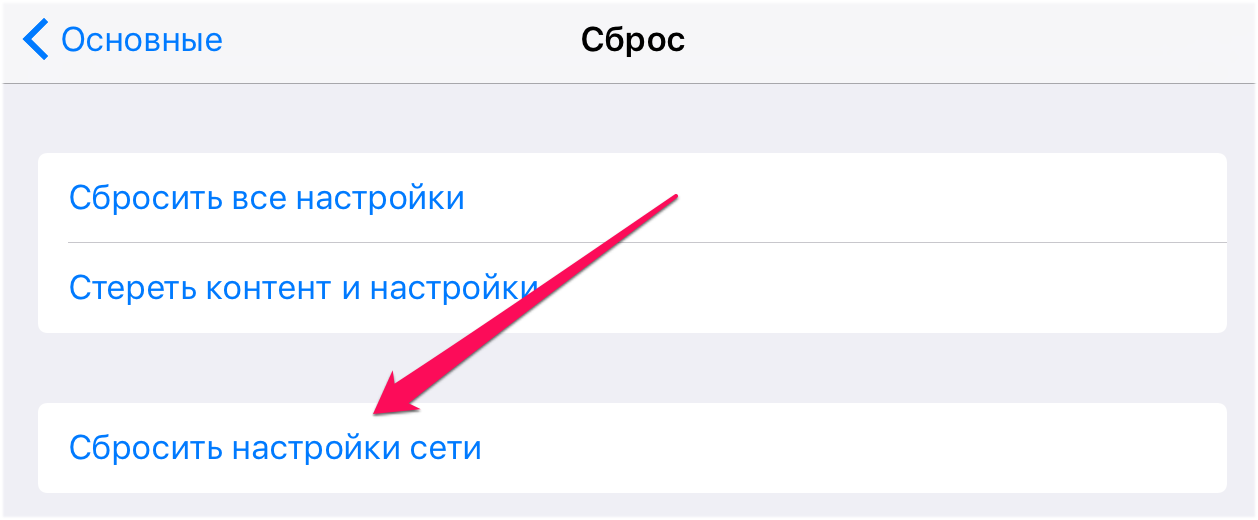
Проверьте настройки iOS
Еще одним простейшим способом восстановления работы функции отправки SMS является активация соответствующей опции в параметрах iPhone. Перейдите в меню «Настройки » → «Сообщения » и убедитесь в том, что переключатель «Отправить как SMS » активен. Эта функция позволяет отправлять сообщения именно как SMS, в том случае, если мессенджер iMessage недоступен.
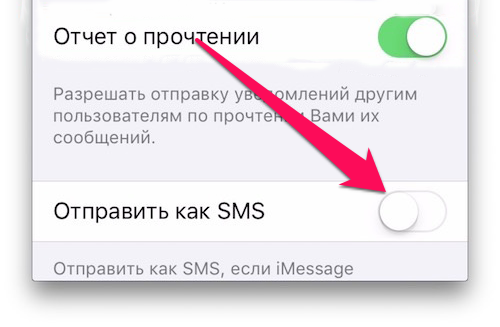 Если же опция «Отправить как SMS» была включена, выключите ее, подождите 20-40 секунд
, после чего активируйте ее повторно. Такой шаг так же способен исправить проблему с отправкой «смсок» на iPhone.
Если же опция «Отправить как SMS» была включена, выключите ее, подождите 20-40 секунд
, после чего активируйте ее повторно. Такой шаг так же способен исправить проблему с отправкой «смсок» на iPhone.
Удалите сообщение и отправьте его заново
Очередной простой в реализации способ. Удалите проблемное сообщение, после чего попробуйте отправить аналогичное послание повторно. Нередко столь банальная процедура действительно срабатывает и SMS на iPhone начинают отправляться как положено.
Переставьте SIM-карту в другой смартфон/телефон
Переходим к более нестандартным способом, которые могут выручить, если все традиционные методы оказались бессильны. Едва ли не самый эффективный из них предусматривает перестановку SIM-карты на другой смартфон или телефон (желательно именно телефон). После того, как ваша SIM-карта окажется в другом телефоне, на ней произойдет настройка SMS-центра, который, по какой-то мистике, на iPhone настраиваться не желает. Через несколько минут SIM-карту можно извлечь из телефона и вновь установить в iPhone. SMS должны заработать.
Обратитесь к оператору
Не расстраиваетесь раньше времени, в этом пункте мы не посоветуем вам просто позвонить своему оператору и попросить у него включить отправку SMS. Обращаться к нему следует со вполне конкретной просьбой - запросом актуального номера SMS-центра. После получения номера следует проделать следующее:
Шаг 1. Сбросьте установленный на iPhone номер SMS-центра командой:
Примечание: команды набираются в приложении «Телефон».
##5005*7672# (кнопка вызова).
Шаг 2. Установите актуальный номер SMS-центра командой:
**5005*7672*+[номер_смс_центра]# (кнопка вызова).
Восстановите iPhone и активируйте его с вашей SIM-картой
И, наконец, способ, который решает любые проблемы с текстовыми сообщениями на iPhone. Выяснилось, что они чаще всего проявляются в случаях, когда первоначальная активация iPhone проводилась с другой SIM-картой. Из-за этого, после установки новой «симки», ее настройки выполняются неправильно и номер SMS-центра не прописывается. Восстановление iPhone и его последующая активация с вашей новой SIM-картой позволяет забыть о проблеме с отправкой SMS. Подробное руководство о том, как выполнить восстановление iPhone через iTunes доступно .
За корректную работу Push-уведомлений в iOS отвечает Apple. Любое стороннее приложение, если хочет посылать уведомления пользователю, обязано использовать для этого сервера Apple. Схема выглядит следующим образом: разработчик поднимет свой собственный сервер, который обращается к Apple"s Push Notification Service (APNS), а тот в свою очередь уже отправляет уведомления пользователям на их устройства.
Поэтому, если какое-то конкретное приложение не присылает вам уведомления, то проблема кроется в кривых руках разработчика, который не может нормально настроить взаимодействие своего севера с APNS. Если же вы перестали получать абсолютно все уведомления, то попробуйте следующие инструкции.
Выйти из учетной записи Apple ID
Для идентификации устройств Apple использует ваш Apple ID. Именно так компания понимает куда отправлять уведомления. Первое, что нужно сделать, если возникают проблемы с получением Push-уведомлений – выйти и войти заново в свой Apple ID. Сделать это можно в «Настройки» > «iTunes Store и App Store».
Переподключить устройство к iCloud
Аналогичный шаг стоит повторить и с облачным сервисом iCloud, который отвечает за синхронизацию данных между устройствами и с серверами Apple. Сделать это можно в «Настройки» > «iCloud».
Перезагрузить устройство
В iOS не так много инструментов для решения проблем, перезагрузка – главный из них. Напомним, что перезагрузка отличается от обычного выключения/включения. Перезагрузить устройство можно долгим удержанием кнопки питания и клавиши «Дом» на старых устройствах и долгим удержанием кнопки питания и уменьшения громкости на iPhone 7 и iPhone 7 Plus.
Проверить режим «Не беспокоить»
Если в системе настроен режим «Не беспокоить», то вы не будите слышать уведомления в заданное время. Убедитесь, что вы не включили его постоянно. Это понятно, если в статус баре устройства присутствует значок полумесяца.
Проверьте настройки приложения
В iOS очень гибкая система уведомлений, которая позволяет настроить каждое приложение так, как вам хочется. Оно может присылать Push-уведомления, может показывать уведомления только на иконке приложения, баннерами вверху экрана, может показывать или не показывать уведомления на закрытом экране. Словом, опций много, всех их можно посмотреть в «Настройки» > «Уведомления». Если при первом запуске приложения случайно запретили ему отправлять уведомления, то изменить эту настройку всегда можно будет в этом меню.
Проверьте кнопку отключения звука
Абсурдный, но, как показывает практика, крайне полезный совет. Небольшой переключатель на боковой панели iPhone никак не влияет на работу Push-уведомлений, но отключает системные звуки уведомлений. Таким образом, если случайно его переключить, можно не услышать важные уведомления.